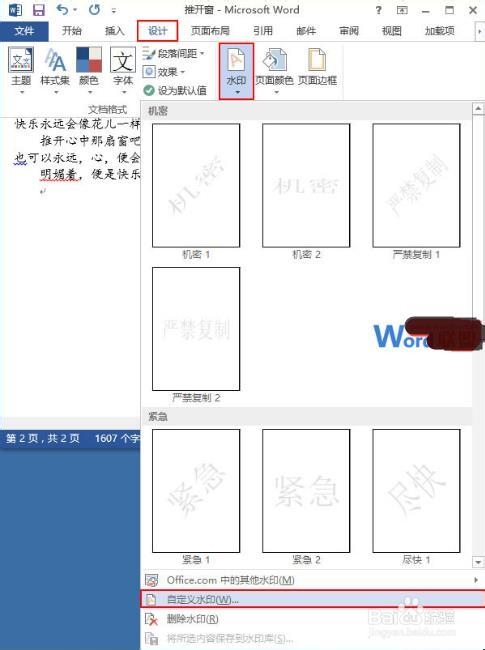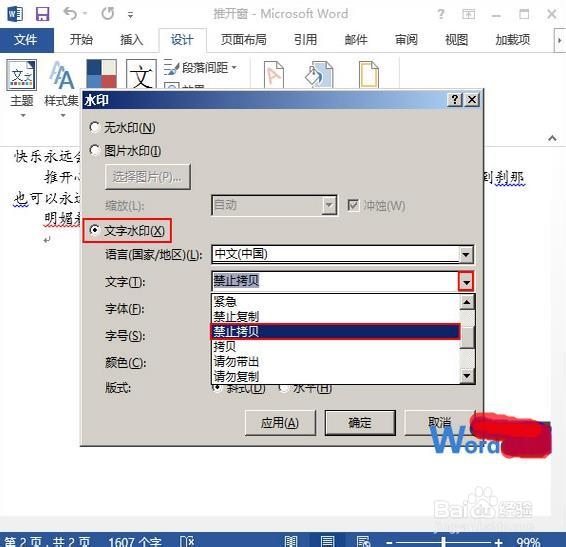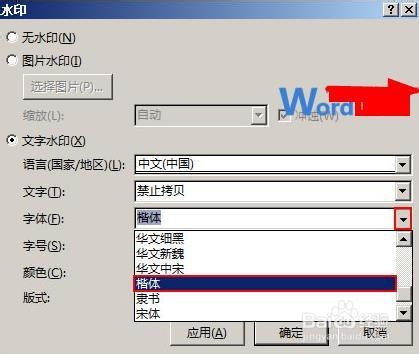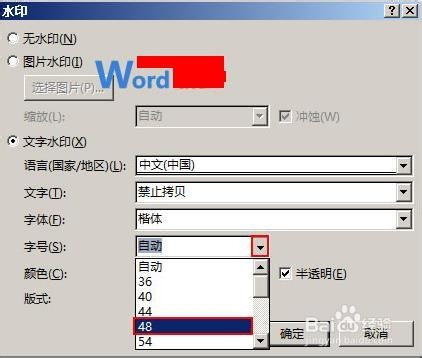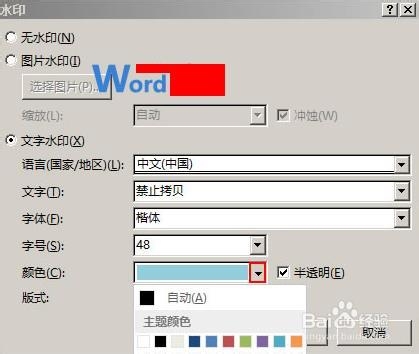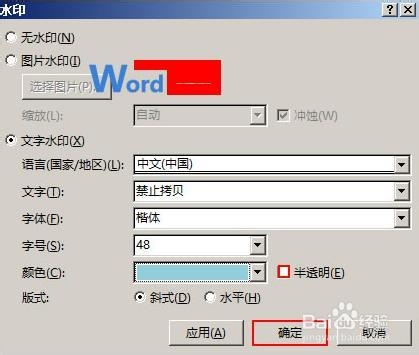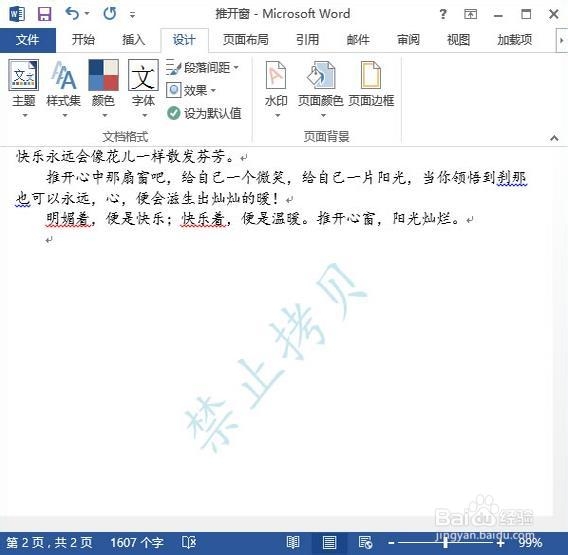在Word2013中制作自定义的文字水印的方法
1、用Word2013打开一篇文档,切换到“设计”选项卡,然后我们选择“水印”选项组下的“自定义水印”选项。
2、此张虢咆噘时会弹出一个“水印”对话框,我们单击“文字水印”单选按钮,然后大家就可以根据自己的喜好来设置文字的语言、内容、字体、字号、颜色以及版式了,选好之后单击“确定”按钮即可。颖蓟段扛例如:我们现在选择“中文”,“禁止拷贝”,“楷体”,“48号”,“水绿色,着色5,淡色40%”,非透明,“斜式”,并单击“确定”按钮。
3、此时,文档中已经添加了我们自定义的文字水印,效果如下:
4、提示:如果大家想要添加的文字水印的内容在“文字”下拉框中没有的话,可以自己手动输入哦。
声明:本网站引用、摘录或转载内容仅供网站访问者交流或参考,不代表本站立场,如存在版权或非法内容,请联系站长删除,联系邮箱:site.kefu@qq.com。
阅读量:95
阅读量:21
阅读量:69
阅读量:41
阅读量:80